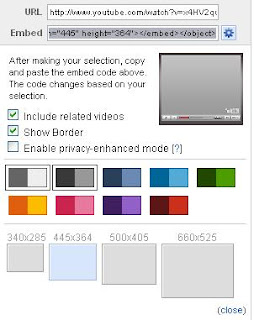Jika anda perhatikan laman blog ini , template pada laman blog ini tidak tersedia pada blogger.
Laman blog ini telah menggunakan template yang disediakan oleh laman web yang menyediakan perkhidmatan template .
antara laman web tersebut :
- http://www.eblogtemplates.com/templates/blogger-templates/
- http://freetemplates.blogspot.com/
- http://www.bloggertemplatesfree.com/
- http://btemplates.com/
- http://www.finalsense.com/services/blog_templates/
contoh 1 :
Gantikan kod HTML template tersebut .
Setelah anda membuat salinan code HTML yang asal, delete code HTML tersebut .
lawat laman web http://www.finalsense.com/services/blog_templates/
paparan seperti di bawah akan muncul .
contoh :
Klik MORE DETAIL .
Copy code XML .
Pastekan code XML tersebut pada bahagian yang anda telah delete .
Klik SAVE TEMPLATE .
Paparan seperti di bawah akan muncul .
Klik KEEP WIDGET .
Klik VIEW BLOG .